Pogosta vprašanja o kontrolniku časovnice
Ukaz ne deluje. Kako uporabim orodje za preverjanje ukazov za časovnico?
Za navodila o tem, kako omogočiti in uporabiti preverjalnik ukazov, pojdite na Odpravljanje težav s trakom v Power Apps
Če se v pogovornem oknu z napako prikaže »Ne moremo tekmovati z dejanjem, ki ste ga izbrali«, ko poskušate uporabiti ukazno dejanje za dejavnosti na časovnici, je morda ukazno dejanje skrito s pravili po meri. Potrdite lahko tako, da preverite, ali je isto dejanje skrito v Sorodnih > dejavnostih.
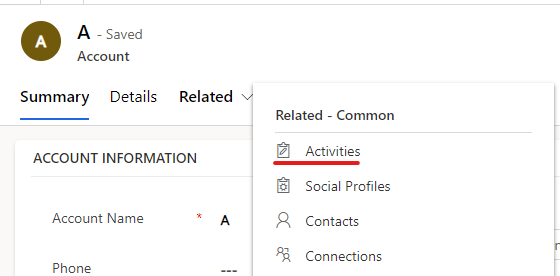
Na zavihku Dejavnosti izberite isto dejavnost, za katero želite izvesti dejanje, in nato preverite, ali lahko od tam izvedete isto ukazno dejanje.
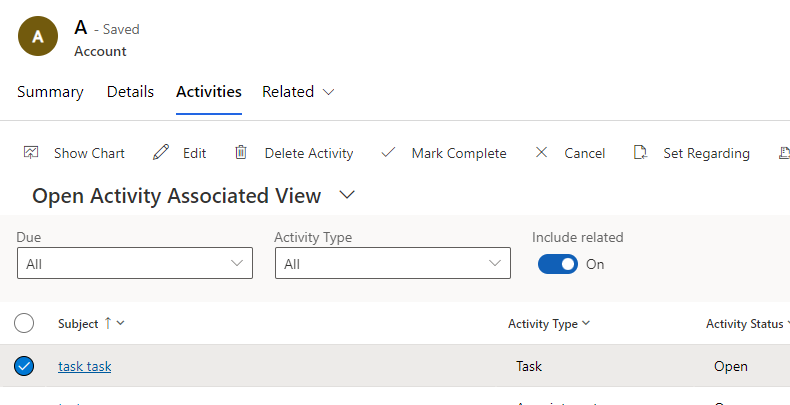
Če dejanje ukaza deluje tukaj, vendar ne na časovnici, se obrnite na Microsoftovo podporo.
Če dejanja ukaza ne najdete v povezani mreži dejavnosti, lahko dodatno odpravite težavo s preverjevalnikom ukazov , da ugotovite, katero pravilo po meri skrije ukaz.
Igrajte aplikacijo, ki temelji na modelu in ima časovnico.
V zapisu tabele, ki prikazuje časovnico, izberite Sorodne > Dejavnosti, da odprete Odprti pogled, povezan z dejavnostjo.
Omogočite orodje za preverjanje ukazov tako, da URL-ju aplikacije dodate parameter
&ribbondebug=true.
Izberite ukaz Preverjevalnik ukazov, ki se zdaj prikaže v ukazni vrstici aplikacije. Morda je naveden v prelivnem meniju Več .
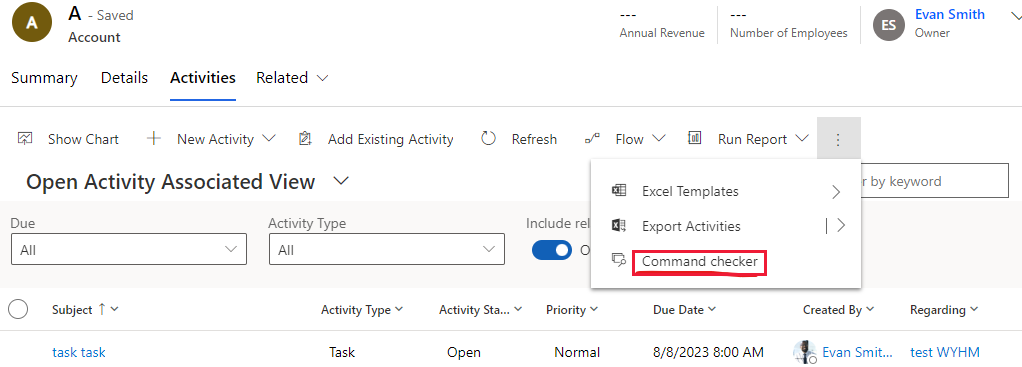
Na strani za preverjanje ukazov, ki se prikaže, izberite Id skupine: Mscrm.SubGrid.activitypointer.MainTab.Actions, izberite skriti ukaz, kot je Označi dokončano (skrito) in nato izberite zavihek Lastnosti ukaza na desni, da ugotovite, katera pravila po meri se uporabljajo za skrivanje dejanja ukaza.
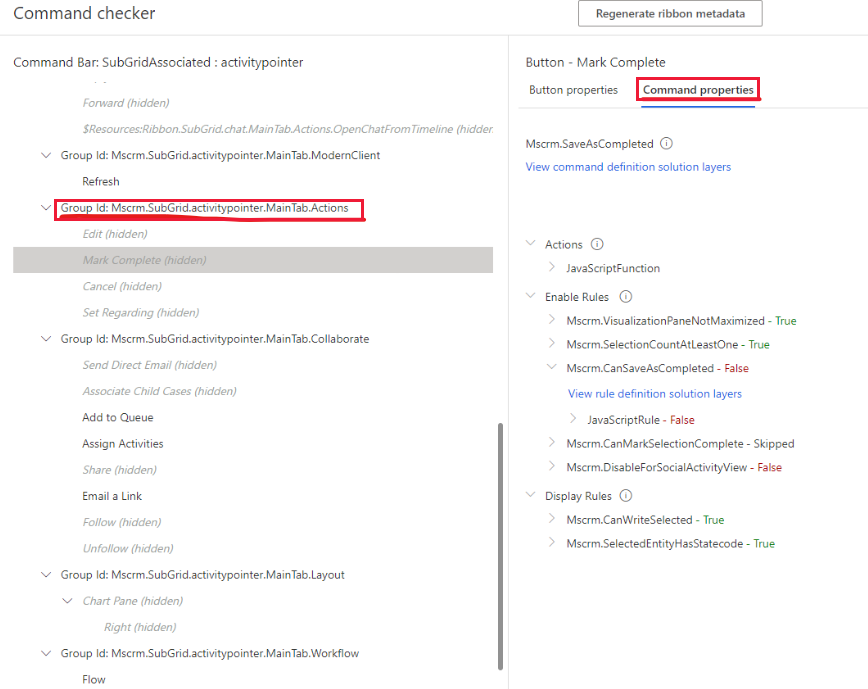
Opomba
Časovnica vedno prikazuje ukazna dejanja brez upoštevanja pravil po meri za skrivanje ali onemogočanje ukaznega gumba zaradi zmogljivosti.
Zakaj se objave ne prikažejo na časovnici in zakaj ne morem ustvariti nove objave?
Objave na časovnici so na voljo samo za Dataverse okolja z omogočeno aplikacijo Dynamics 365, objave pa so privzeto onemogočene s časovnico za nova okolja. Za omogočanje sledite spodnjim korakom:
Pojdite v skrbniško središče Dynamics 365 storitve za stranke > Razno > Nove in prihajajoče funkcije in nato izberite Uporabnik časovnice Objave.
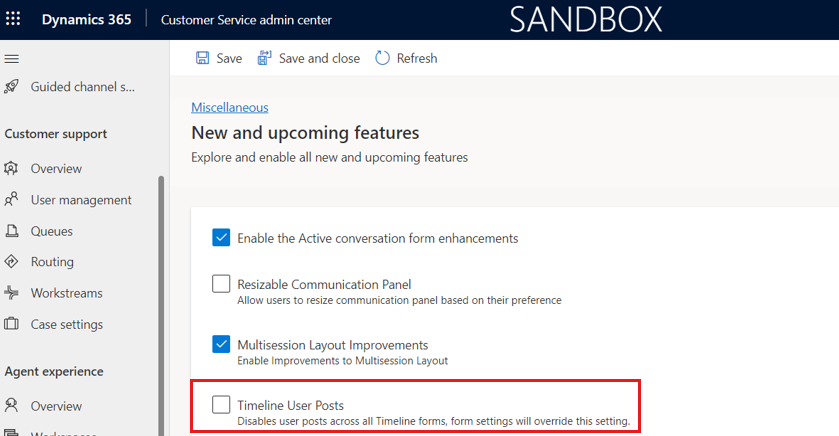
Preverite, ali ima trenutna tabela aktivirano lastnost po konfiguraciji. Pojdite na Nastavitve > Konfiguracije virov dejavnosti > Konfiguracije objav. V spodnjem primeru je aktiven za primere.
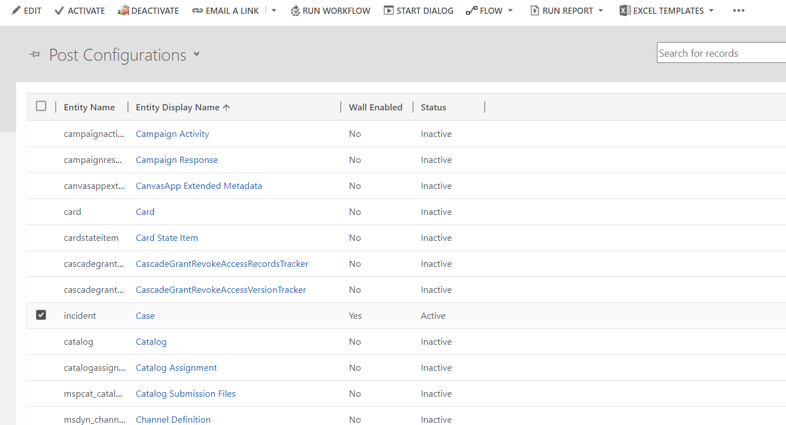
Če tabela ni navedena, jo poiščite v pogledu Neaktivne konfiguracije objave . Če želene tabele ni na seznamu, izberite Osveži v ukazni vrstici. Izberite tabelo in nato izberite Aktiviraj.
Prepričajte se, da so objave omogočene iz konfiguracije časovnice na trenutnem obrazcu. Več informacij: Vrste zapisov za prikaz
Preverite, ali je nastavitev Omogoči uporabniške objave omogočena na trenutnem obrazcu. Če je potrditveno polje izbrano, ga počistite in znova izberite. Shranite in objavite spremembe iz oblikovalnik obrazcev.
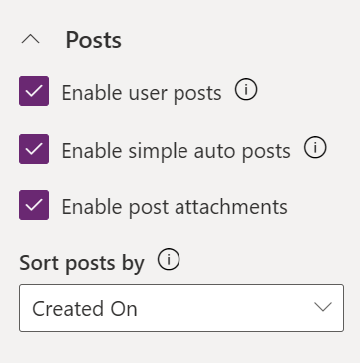
Zakaj se stolpci »Spremenjeno dne« mojih zapisov spremenijo, če v njih ni narejenih nobenih sprememb?
To je lahko posledica kaskadnega vedenja z nadrejenim zapisom. Na primer, ko je primer dodeljen drugemu uporabniku. Pojdite na Tabelo Odnosi za informacije o tem, kako konfigurirati to vedenje.
Lahko pa konfigurirate časovnico za razvrščanje zapiskov po njihovem Ustvarjenem datumu. Več informacij: Opombe o časovnici
Katere privilegije potrebujem za uporabo časovnice?
- Če želite odpreti priloge, potrebujete privilegij za branje za tabelo Datotečna priloga dejavnosti tabelo.
- Za osebne nastavitve in zaznamke potrebujete privilegije za branje, pisanje in ustvarjanje v tabeli Razširjena nastavitev nadzora po meri .
Power Platform skrbniki lahko uporabnikom dodelijo te privilegije. Več informacij Varnostne vloge in privilegiji
Kako konfiguriram časovnico za mobilno brez povezave?
Za splošna navodila o omogočanju mobilne brez povezave za vašo aplikacijo pojdite na Nastavitev mobilne brez povezave.
Opomba
- Profil brez povezave mora imeti tabeli Opomba in Uporabnik da časovnica deluje.
- Brez povezave so na voljo le zapiski.
Kako lahko rešim težave s sledenjem e-pošte ali samodejnim zajemanjem?
Pojdite na Auto Capture in Dynamics 365 sales za splošne informacije ali pojdite na pogosta vprašanja o samodejnem zajemu.
Glejte tudi
Nastavitev kontrolnika časovnice
Opomba
Ali nam lahko poveste, kateri je vaš prednostni jezik za dokumentacijo? Izpolnite kratko anketo. (upoštevajte, da je v angleščini)
Z anketo boste porabili približno sedem minut. Ne zbiramo nobenih osebnih podatkov (izjava o zasebnosti).
Povratne informacije
Kmalu na voljo: V letu 2024 bomo ukinili storitev Težave v storitvi GitHub kot mehanizem za povratne informacije za vsebino in jo zamenjali z novim sistemom za povratne informacije. Za več informacij si oglejte: https://aka.ms/ContentUserFeedback.
Pošlji in prikaži povratne informacije za